电脑屏幕锁定是保护个人隐私和数据安全的重要功能,当您暂时离开电脑时,它能防止他人随意访问您的文件或应用程序,但有时候,您可能因为忘记密码、系统设置问题或其他原因,需要快速取消屏幕锁定,作为网站站长,我经常收到用户关于这个问题的咨询,因此想通过这篇文章分享一些实用的方法,帮助您轻松应对各种情况,不同操作系统和设备的解锁方式可能略有差异,我会从常见系统入手,逐步解释。
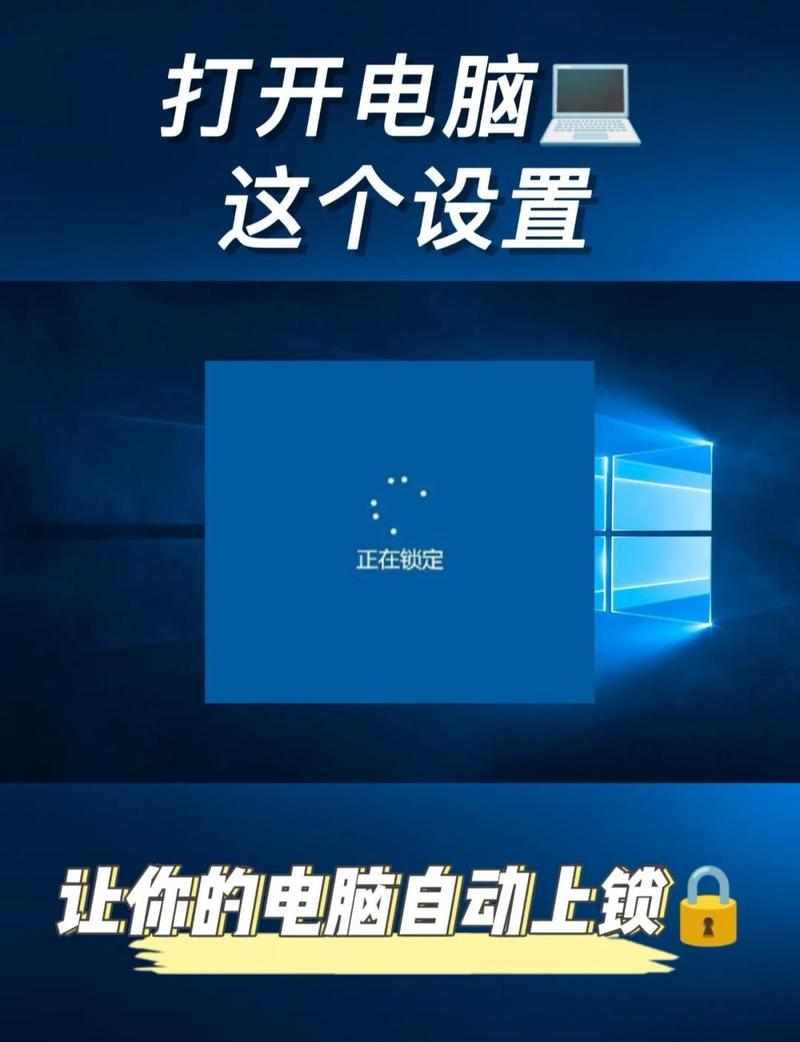
我们来谈谈Windows系统,Windows是目前最广泛使用的操作系统之一,屏幕锁定功能通常通过密码、PIN码、图片密码或生物识别(如指纹或面部识别)来实现,当屏幕锁定时,您只需按任意键或移动鼠标唤醒屏幕,然后输入预设的密码或PIN码即可解锁,如果您设置了图片密码,只需在屏幕上绘制预设的图案,对于支持Windows Hello的设备,您可以使用指纹或摄像头进行快速解锁,如果这些方法无效,可能是因为系统设置问题,比如屏幕保护程序导致的锁定,您可以通过“设置”菜单中的“账户”选项,检查登录方式是否正常启用,如果忘记密码,可以尝试使用微软账户的在线重置功能,或者通过安全问题的提示来恢复访问,但我要提醒您,重置密码可能影响部分应用的数据同步,因此建议平时定期备份重要文件。
接下来是macOS系统,苹果电脑的屏幕锁定通常与用户账户密码或Touch ID关联,当屏幕进入睡眠或锁定时,只需按任意键或点击触摸板唤醒,然后输入密码即可,如果您使用的是带Touch ID的MacBook,轻轻一按指纹传感器就能快速解锁,如果遇到问题,比如密码错误,可以尝试重启电脑,或在登录界面使用“忘记密码”选项,通过Apple ID重置,macOS的系统偏好设置中,有“安全性与隐私”选项,您可以调整自动锁定时间或禁用某些功能,以避免不必要的锁定,根据我的经验,保持系统更新能减少许多兼容性问题,确保解锁过程顺畅。
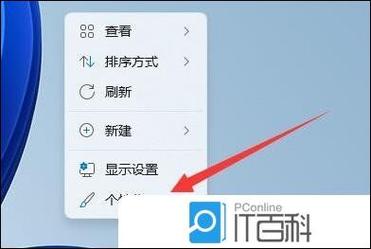
对于Linux用户,屏幕锁定方式取决于您使用的发行版和桌面环境,例如Ubuntu的GNOME或CentOS的KDE,锁屏后输入用户密码就能解锁,如果系统出现异常,比如输入正确密码却无法进入,可能是显示管理器(如GDM或LightDM)的问题,您可以尝试切换到文本模式(通过Ctrl+Alt+F1组合键),登录后重启图形界面,或检查系统日志以排查错误,Linux系统灵活性高,但需要一些基础知识,如果您不熟悉命令行,建议先查阅官方文档或社区论坛。
除了操作系统特定的方法,还有一些通用技巧适用于多数设备,许多电脑支持键盘快捷键来锁定和解锁屏幕,比如在Windows中按Win+L组合键可以快速锁定,然后通过输入密码解锁,如果您的电脑连接了外部显示器或设备,有时硬件冲突会导致锁屏无法正常响应,这时可以尝试断开外设并重启,屏幕保护程序设置不当也可能引发问题,您可以在系统设置中调整屏保的触发时间或完全禁用它。
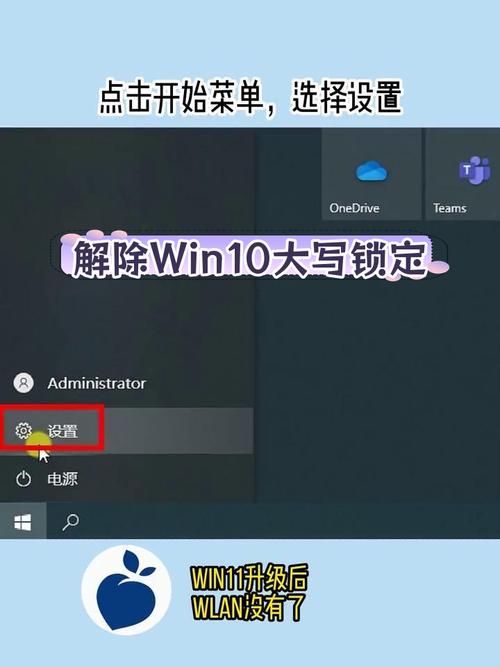
在讨论解锁方法时,我必须强调安全性,屏幕锁定是防范未授权访问的第一道防线,因此设置强密码至关重要,避免使用简单数字或常见词汇,建议结合字母、数字和符号,并定期更换,如果您觉得记忆密码麻烦,可以考虑使用密码管理器或启用生物识别功能,这些方式在提供便利的同时,也能保持较高的安全水平。
从个人角度来看,我认为电脑屏幕锁定功能是现代数字生活中不可或缺的一部分,它不仅保护了我们的工作资料,还防止了意外操作带来的风险,但我们也应该根据自身习惯调整设置,比如缩短自动锁定时间以节省电量,或启用多因素认证来增强防护,科技工具本是为了让生活更轻松,关键在于找到安全与便利的平衡点,如果您经常遇到解锁问题,不妨花时间熟悉系统设置,或咨询专业人士获取帮助,这样,您就能更自信地管理自己的设备,享受高效的数字体验。









评论列表 (0)